OPEL COMBO E 2019 Handleiding Infotainment (in Dutch)
Manufacturer: OPEL, Model Year: 2019, Model line: COMBO E, Model: OPEL COMBO E 2019Pages: 93, PDF Size: 2.07 MB
Page 21 of 93
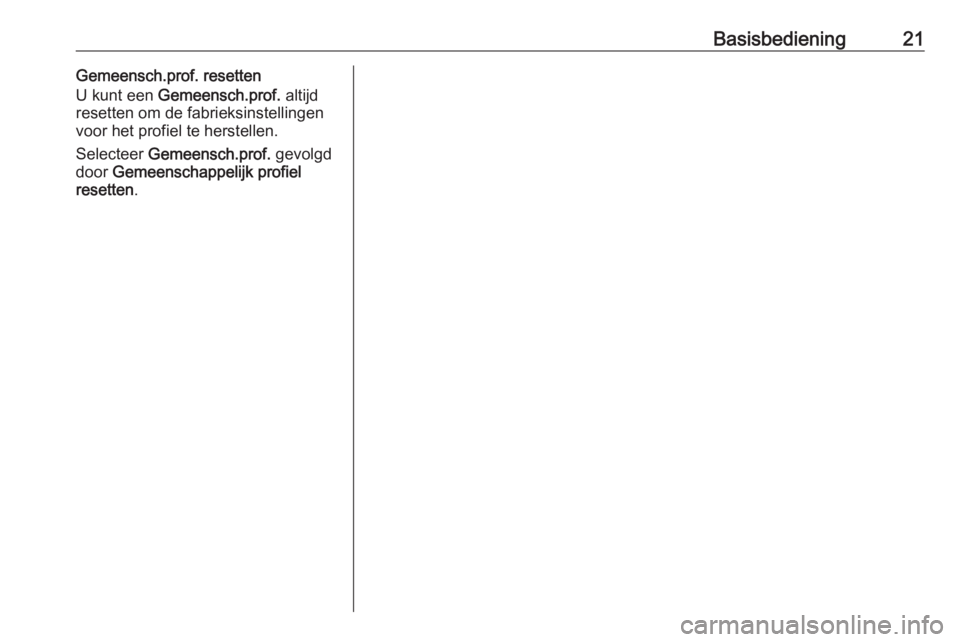
Basisbediening21Gemeensch.prof. resetten
U kunt een Gemeensch.prof. altijd
resetten om de fabrieksinstellingen
voor het profiel te herstellen.
Selecteer Gemeensch.prof. gevolgd
door Gemeenschappelijk profiel
resetten .
Page 22 of 93
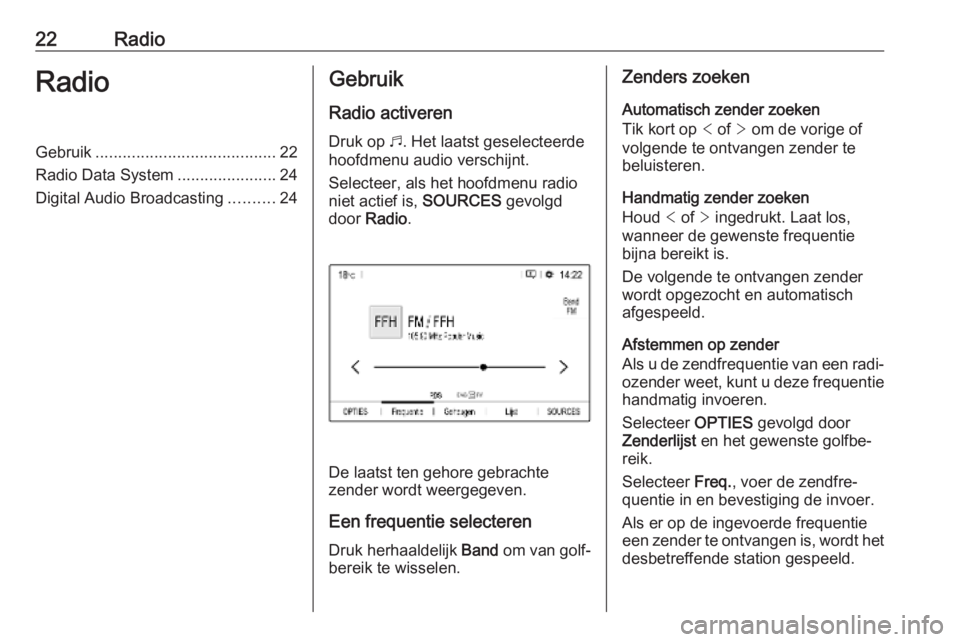
22RadioRadioGebruik........................................ 22
Radio Data System ......................24
Digital Audio Broadcasting ..........24Gebruik
Radio activeren
Druk op b. Het laatst geselecteerde
hoofdmenu audio verschijnt.
Selecteer, als het hoofdmenu radio
niet actief is, SOURCES gevolgd
door Radio .
De laatst ten gehore gebrachte
zender wordt weergegeven.
Een frequentie selecterenDruk herhaaldelijk Band om van golf‐
bereik te wisselen.
Zenders zoeken
Automatisch zender zoeken
Tik kort op < of > om de vorige of
volgende te ontvangen zender te beluisteren.
Handmatig zender zoeken
Houd < of > ingedrukt. Laat los,
wanneer de gewenste frequentie
bijna bereikt is.
De volgende te ontvangen zender
wordt opgezocht en automatisch
afgespeeld.
Afstemmen op zender
Als u de zendfrequentie van een radi‐
ozender weet, kunt u deze frequentie
handmatig invoeren.
Selecteer OPTIES gevolgd door
Zenderlijst en het gewenste golfbe‐
reik.
Selecteer Freq., voer de zendfre‐
quentie in en bevestiging de invoer.
Als er op de ingevoerde frequentie
een zender te ontvangen is, wordt het desbetreffende station gespeeld.
Page 23 of 93
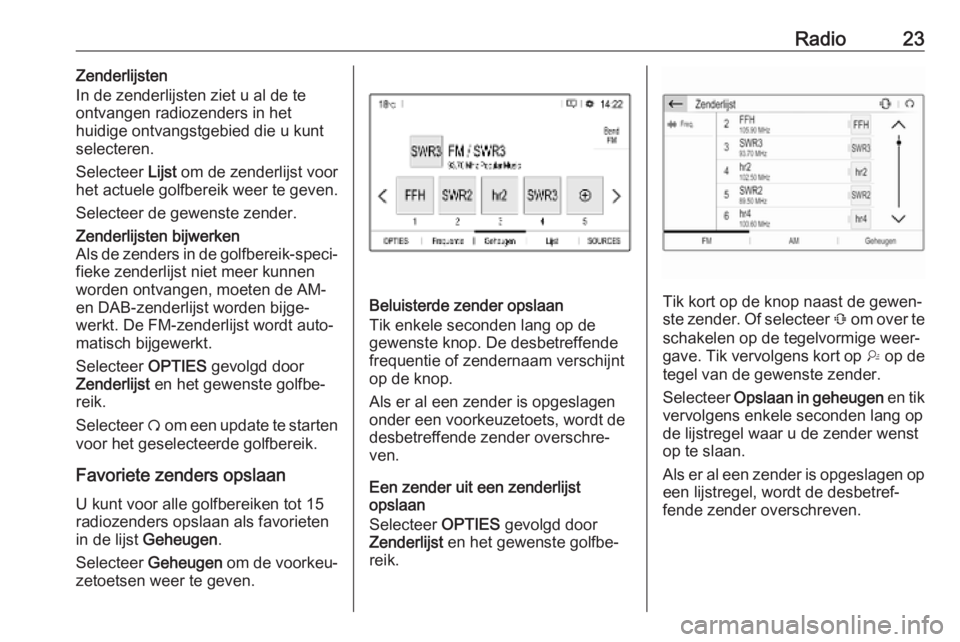
Radio23Zenderlijsten
In de zenderlijsten ziet u al de te
ontvangen radiozenders in het
huidige ontvangstgebied die u kunt
selecteren.
Selecteer Lijst om de zenderlijst voor
het actuele golfbereik weer te geven.
Selecteer de gewenste zender.Zenderlijsten bijwerken
Als de zenders in de golfbereik-speci‐
fieke zenderlijst niet meer kunnen
worden ontvangen, moeten de AM-
en DAB-zenderlijst worden bijge‐
werkt. De FM-zenderlijst wordt auto‐
matisch bijgewerkt.
Selecteer OPTIES gevolgd door
Zenderlijst en het gewenste golfbe‐
reik.
Selecteer Ü om een update te starten
voor het geselecteerde golfbereik.
Favoriete zenders opslaan
U kunt voor alle golfbereiken tot 15
radiozenders opslaan als favorieten
in de lijst Geheugen .
Selecteer Geheugen om de voorkeu‐
zetoetsen weer te geven.
Beluisterde zender opslaan
Tik enkele seconden lang op de
gewenste knop. De desbetreffende
frequentie of zendernaam verschijnt
op de knop.
Als er al een zender is opgeslagen
onder een voorkeuzetoets, wordt de
desbetreffende zender overschre‐
ven.
Een zender uit een zenderlijst
opslaan
Selecteer OPTIES gevolgd door
Zenderlijst en het gewenste golfbe‐
reik.Tik kort op de knop naast de gewen‐
ste zender. Of selecteer Û om over te
schakelen op de tegelvormige weer‐
gave. Tik vervolgens kort op † op de
tegel van de gewenste zender.
Selecteer Opslaan in geheugen en tik
vervolgens enkele seconden lang op
de lijstregel waar u de zender wenst
op te slaan.
Als er al een zender is opgeslagen op
een lijstregel, wordt de desbetref‐
fende zender overschreven.
Page 24 of 93
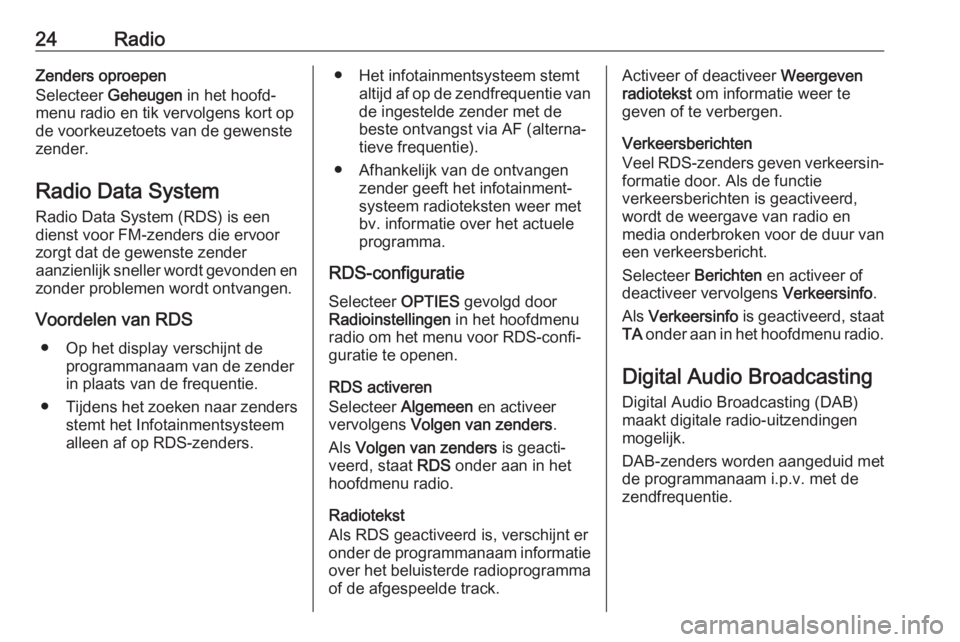
24RadioZenders oproepen
Selecteer Geheugen in het hoofd‐
menu radio en tik vervolgens kort op
de voorkeuzetoets van de gewenste
zender.
Radio Data System Radio Data System (RDS) is een
dienst voor FM-zenders die ervoor
zorgt dat de gewenste zender
aanzienlijk sneller wordt gevonden en zonder problemen wordt ontvangen.
Voordelen van RDS ● Op het display verschijnt de programmanaam van de zender
in plaats van de frequentie.
● Tijdens het zoeken naar zenders
stemt het Infotainmentsysteemalleen af op RDS-zenders.● Het infotainmentsysteem stemt altijd af op de zendfrequentie vande ingestelde zender met de
beste ontvangst via AF (alterna‐
tieve frequentie).
● Afhankelijk van de ontvangen zender geeft het infotainment‐
systeem radioteksten weer met
bv. informatie over het actuele
programma.
RDS-configuratie
Selecteer OPTIES gevolgd door
Radioinstellingen in het hoofdmenu
radio om het menu voor RDS-confi‐
guratie te openen.
RDS activeren
Selecteer Algemeen en activeer
vervolgens Volgen van zenders .
Als Volgen van zenders is geacti‐
veerd, staat RDS onder aan in het
hoofdmenu radio.
Radiotekst
Als RDS geactiveerd is, verschijnt er
onder de programmanaam informatie
over het beluisterde radioprogramma of de afgespeelde track.Activeer of deactiveer Weergeven
radiotekst om informatie weer te
geven of te verbergen.
Verkeersberichten
Veel RDS-zenders geven verkeersin‐
formatie door. Als de functie
verkeersberichten is geactiveerd,
wordt de weergave van radio en
media onderbroken voor de duur van een verkeersbericht.
Selecteer Berichten en activeer of
deactiveer vervolgens Verkeersinfo.
Als Verkeersinfo is geactiveerd, staat
TA onder aan in het hoofdmenu radio.
Digital Audio Broadcasting
Digital Audio Broadcasting (DAB)
maakt digitale radio-uitzendingen
mogelijk.
DAB-zenders worden aangeduid met
de programmanaam i.p.v. met de
zendfrequentie.
Page 25 of 93
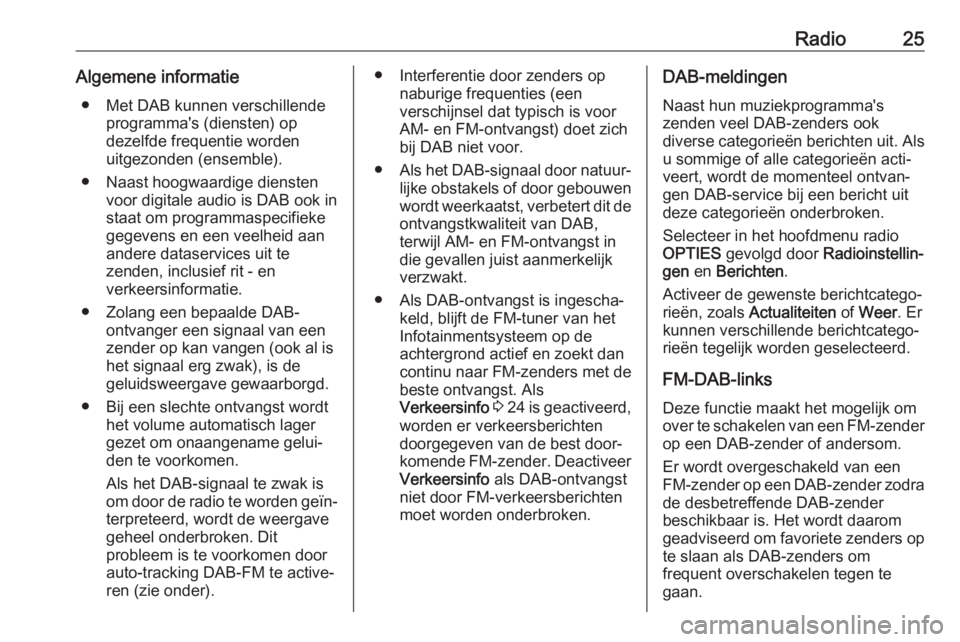
Radio25Algemene informatie● Met DAB kunnen verschillende programma's (diensten) op
dezelfde frequentie worden
uitgezonden (ensemble).
● Naast hoogwaardige diensten voor digitale audio is DAB ook in
staat om programmaspecifieke
gegevens en een veelheid aan
andere dataservices uit te
zenden, inclusief rit - en
verkeersinformatie.
● Zolang een bepaalde DAB- ontvanger een signaal van een
zender op kan vangen (ook al is
het signaal erg zwak), is de
geluidsweergave gewaarborgd.
● Bij een slechte ontvangst wordt het volume automatisch lager
gezet om onaangename gelui‐
den te voorkomen.
Als het DAB-signaal te zwak is om door de radio te worden geïn‐
terpreteerd, wordt de weergave
geheel onderbroken. Dit
probleem is te voorkomen door
auto-tracking DAB-FM te active‐
ren (zie onder).● Interferentie door zenders op naburige frequenties (een
verschijnsel dat typisch is voor AM- en FM-ontvangst) doet zich
bij DAB niet voor.
● Als het DAB-signaal door natuur‐
lijke obstakels of door gebouwen
wordt weerkaatst, verbetert dit de ontvangstkwaliteit van DAB,
terwijl AM- en FM-ontvangst in die gevallen juist aanmerkelijk
verzwakt.
● Als DAB-ontvangst is ingescha‐ keld, blijft de FM-tuner van het
Infotainmentsysteem op de
achtergrond actief en zoekt dan
continu naar FM-zenders met de beste ontvangst. Als
Verkeersinfo 3 24 is geactiveerd,
worden er verkeersberichten
doorgegeven van de best door‐
komende FM-zender. Deactiveer
Verkeersinfo als DAB-ontvangst
niet door FM-verkeersberichten
moet worden onderbroken.DAB-meldingen
Naast hun muziekprogramma's
zenden veel DAB-zenders ook
diverse categorieën berichten uit. Als
u sommige of alle categorieën acti‐
veert, wordt de momenteel ontvan‐
gen DAB-service bij een bericht uit
deze categorieën onderbroken.
Selecteer in het hoofdmenu radio
OPTIES gevolgd door Radioinstellin‐
gen en Berichten .
Activeer de gewenste berichtcatego‐
rieën, zoals Actualiteiten of Weer . Er
kunnen verschillende berichtcatego‐
rieën tegelijk worden geselecteerd.
FM-DAB-links
Deze functie maakt het mogelijk om
over te schakelen van een FM-zender op een DAB-zender of andersom.
Er wordt overgeschakeld van een
FM-zender op een DAB-zender zodra de desbetreffende DAB-zender
beschikbaar is. Het wordt daarom
geadviseerd om favoriete zenders op
te slaan als DAB-zenders om
frequent overschakelen tegen te
gaan.
Page 26 of 93
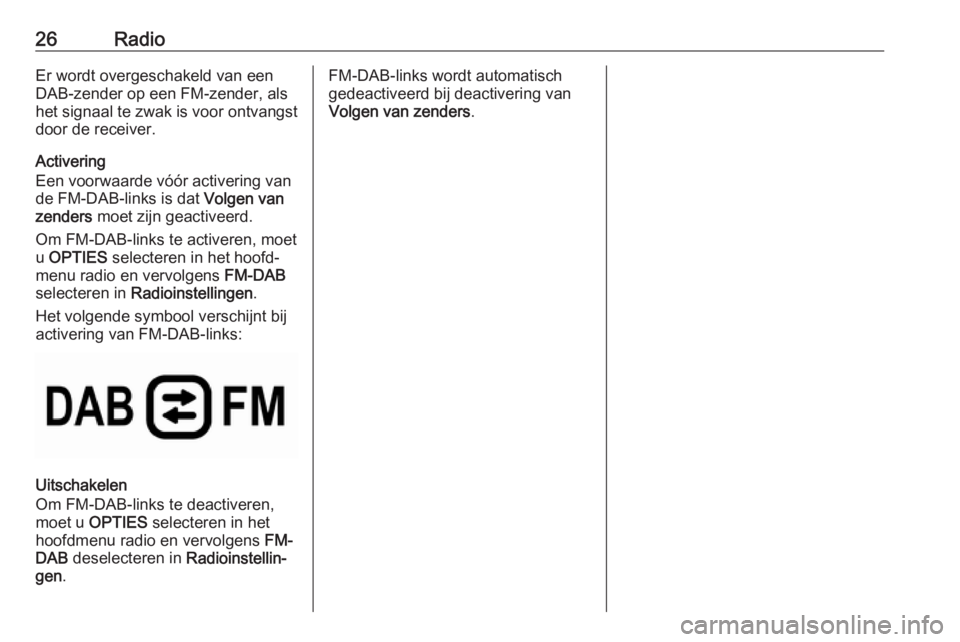
26RadioEr wordt overgeschakeld van een
DAB-zender op een FM-zender, als
het signaal te zwak is voor ontvangst
door de receiver.
Activering
Een voorwaarde vóór activering van
de FM-DAB-links is dat Volgen van
zenders moet zijn geactiveerd.
Om FM-DAB-links te activeren, moet u OPTIES selecteren in het hoofd‐
menu radio en vervolgens FM-DAB
selecteren in Radioinstellingen .
Het volgende symbool verschijnt bij
activering van FM-DAB-links:
Uitschakelen
Om FM-DAB-links te deactiveren,
moet u OPTIES selecteren in het
hoofdmenu radio en vervolgens FM-
DAB deselecteren in Radioinstellin‐
gen .
FM-DAB-links wordt automatisch
gedeactiveerd bij deactivering van
Volgen van zenders .
Page 27 of 93
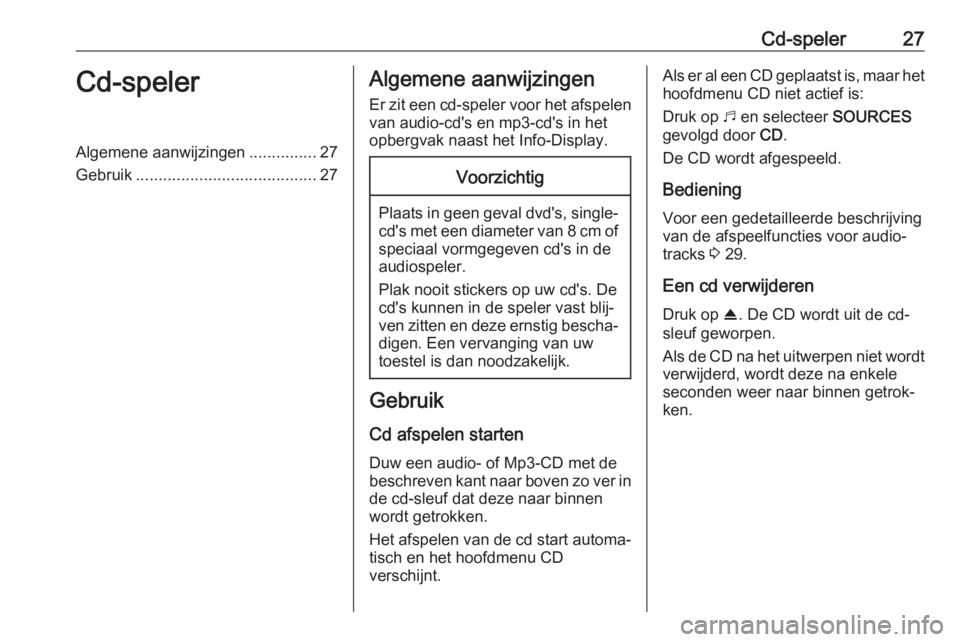
Cd-speler27Cd-spelerAlgemene aanwijzingen...............27
Gebruik ........................................ 27Algemene aanwijzingen
Er zit een cd-speler voor het afspelen van audio-cd's en mp3-cd's in het
opbergvak naast het Info-Display.Voorzichtig
Plaats in geen geval dvd's, single- cd's met een diameter van 8 cm of
speciaal vormgegeven cd's in de
audiospeler.
Plak nooit stickers op uw cd's. De
cd's kunnen in de speler vast blij‐
ven zitten en deze ernstig bescha‐
digen. Een vervanging van uw
toestel is dan noodzakelijk.
Gebruik
Cd afspelen starten
Duw een audio- of Mp3-CD met de beschreven kant naar boven zo ver in de cd-sleuf dat deze naar binnen
wordt getrokken.
Het afspelen van de cd start automa‐
tisch en het hoofdmenu CD
verschijnt.
Als er al een CD geplaatst is, maar het
hoofdmenu CD niet actief is:
Druk op b en selecteer SOURCES
gevolgd door CD.
De CD wordt afgespeeld.
Bediening Voor een gedetailleerde beschrijving
van de afspeelfuncties voor audio‐ tracks 3 29.
Een cd verwijderen
Druk op R. De CD wordt uit de cd-
sleuf geworpen.
Als de CD na het uitwerpen niet wordt
verwijderd, wordt deze na enkele
seconden weer naar binnen getrok‐
ken.
Page 28 of 93
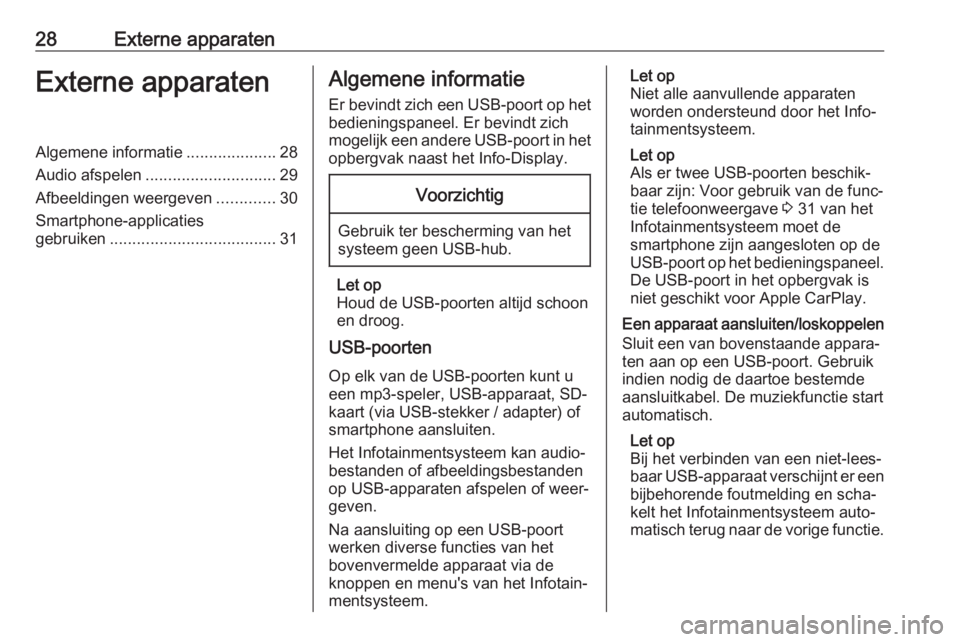
28Externe apparatenExterne apparatenAlgemene informatie....................28
Audio afspelen ............................. 29
Afbeeldingen weergeven .............30
Smartphone-applicaties
gebruiken ..................................... 31Algemene informatie
Er bevindt zich een USB-poort op het bedieningspaneel. Er bevindt zich
mogelijk een andere USB-poort in het
opbergvak naast het Info-Display.Voorzichtig
Gebruik ter bescherming van het
systeem geen USB-hub.
Let op
Houd de USB-poorten altijd schoon
en droog.
USB-poorten
Op elk van de USB-poorten kunt ueen mp3-speler, USB-apparaat, SD-
kaart (via USB-stekker / adapter) of
smartphone aansluiten.
Het Infotainmentsysteem kan audio‐
bestanden of afbeeldingsbestanden
op USB-apparaten afspelen of weer‐ geven.
Na aansluiting op een USB-poort
werken diverse functies van het
bovenvermelde apparaat via de
knoppen en menu's van het Infotain‐
mentsysteem.
Let op
Niet alle aanvullende apparaten
worden ondersteund door het Info‐
tainmentsysteem.
Let op
Als er twee USB-poorten beschik‐
baar zijn: Voor gebruik van de func‐
tie telefoonweergave 3 31 van het
Infotainmentsysteem moet de
smartphone zijn aangesloten op de
USB-poort op het bedieningspaneel. De USB-poort in het opbergvak is
niet geschikt voor Apple CarPlay.
Een apparaat aansluiten/loskoppelen
Sluit een van bovenstaande appara‐
ten aan op een USB-poort. Gebruik
indien nodig de daartoe bestemde
aansluitkabel. De muziekfunctie start
automatisch.
Let op
Bij het verbinden van een niet-lees‐
baar USB-apparaat verschijnt er een
bijbehorende foutmelding en scha‐
kelt het Infotainmentsysteem auto‐
matisch terug naar de vorige functie.
Page 29 of 93
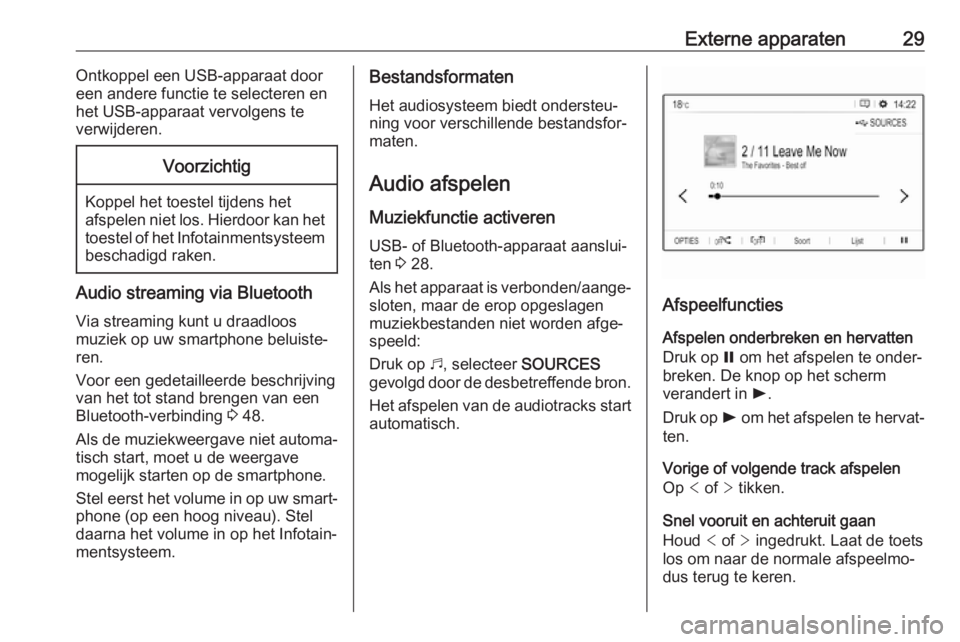
Externe apparaten29Ontkoppel een USB-apparaat door
een andere functie te selecteren en
het USB-apparaat vervolgens te
verwijderen.Voorzichtig
Koppel het toestel tijdens het
afspelen niet los. Hierdoor kan het
toestel of het Infotainmentsysteem beschadigd raken.
Audio streaming via Bluetooth
Via streaming kunt u draadloos
muziek op uw smartphone beluiste‐
ren.
Voor een gedetailleerde beschrijving
van het tot stand brengen van een
Bluetooth-verbinding 3 48.
Als de muziekweergave niet automa‐
tisch start, moet u de weergave
mogelijk starten op de smartphone.
Stel eerst het volume in op uw smart‐ phone (op een hoog niveau). Stel
daarna het volume in op het Infotain‐
mentsysteem.
Bestandsformaten
Het audiosysteem biedt ondersteu‐
ning voor verschillende bestandsfor‐
maten.
Audio afspelen
Muziekfunctie activeren USB- of Bluetooth-apparaat aanslui‐
ten 3 28.
Als het apparaat is verbonden/aange‐
sloten, maar de erop opgeslagen
muziekbestanden niet worden afge‐
speeld:
Druk op b, selecteer SOURCES
gevolgd door de desbetreffende bron.
Het afspelen van de audiotracks start automatisch.
Afspeelfuncties
Afspelen onderbreken en hervatten
Druk op = om het afspelen te onder‐
breken. De knop op het scherm
verandert in l.
Druk op l om het afspelen te hervat‐
ten.
Vorige of volgende track afspelen
Op < of > tikken.
Snel vooruit en achteruit gaan
Houd < of > ingedrukt. Laat de toets
los om naar de normale afspeelmo‐
dus terug te keren.
Page 30 of 93
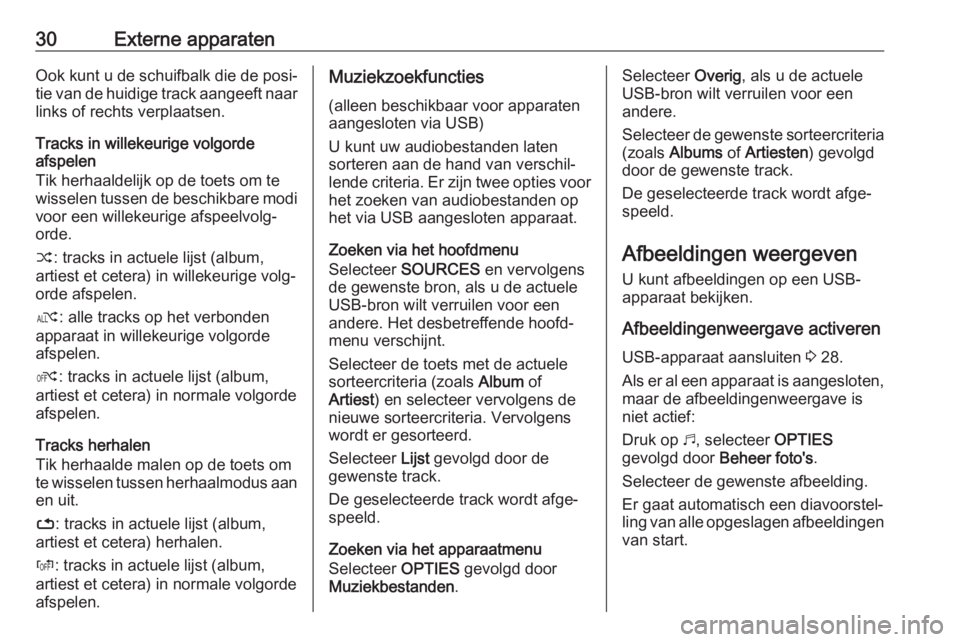
30Externe apparatenOok kunt u de schuifbalk die de posi‐
tie van de huidige track aangeeft naar links of rechts verplaatsen.
Tracks in willekeurige volgorde
afspelen
Tik herhaaldelijk op de toets om te
wisselen tussen de beschikbare modi voor een willekeurige afspeelvolg‐
orde.
” : tracks in actuele lijst (album,
artiest et cetera) in willekeurige volg‐
orde afspelen.
æ : alle tracks op het verbonden
apparaat in willekeurige volgorde
afspelen.
Ý : tracks in actuele lijst (album,
artiest et cetera) in normale volgorde
afspelen.
Tracks herhalen
Tik herhaalde malen op de toets om
te wisselen tussen herhaalmodus aan
en uit.
– : tracks in actuele lijst (album,
artiest et cetera) herhalen.
Þ : tracks in actuele lijst (album,
artiest et cetera) in normale volgorde
afspelen.Muziekzoekfuncties
(alleen beschikbaar voor apparaten
aangesloten via USB)
U kunt uw audiobestanden laten
sorteren aan de hand van verschil‐
lende criteria. Er zijn twee opties voor
het zoeken van audiobestanden op
het via USB aangesloten apparaat.
Zoeken via het hoofdmenu
Selecteer SOURCES en vervolgens
de gewenste bron, als u de actuele
USB-bron wilt verruilen voor een
andere. Het desbetreffende hoofd‐
menu verschijnt.
Selecteer de toets met de actuele
sorteercriteria (zoals Album of
Artiest ) en selecteer vervolgens de
nieuwe sorteercriteria. Vervolgens
wordt er gesorteerd.
Selecteer Lijst gevolgd door de
gewenste track.
De geselecteerde track wordt afge‐
speeld.
Zoeken via het apparaatmenu
Selecteer OPTIES gevolgd door
Muziekbestanden .Selecteer Overig, als u de actuele
USB-bron wilt verruilen voor een
andere.
Selecteer de gewenste sorteercriteria
(zoals Albums of Artiesten ) gevolgd
door de gewenste track.
De geselecteerde track wordt afge‐
speeld.
Afbeeldingen weergeven U kunt afbeeldingen op een USB-
apparaat bekijken.
Afbeeldingenweergave activeren
USB-apparaat aansluiten 3 28.
Als er al een apparaat is aangesloten,
maar de afbeeldingenweergave is
niet actief:
Druk op b, selecteer OPTIES
gevolgd door Beheer foto's.
Selecteer de gewenste afbeelding.
Er gaat automatisch een diavoorstel‐ ling van alle opgeslagen afbeeldingen
van start.